6 façons efficaces de transférer des applications d'un appareil Android à un autre (à essayer)
L'une des principales préoccupations lors du passage à un nouveau téléphone Android est le transfert des applications sans perdre sa progression, ses données ni ses paramètres. Heureusement, Android propose plusieurs solutions pour effectuer cette transition en toute simplicité. Ce guide vous présente les 6 meilleures méthodes pour y parvenir. Transférer des applications d'Android vers AndroidDes fonctionnalités intégrées aux options sans fil, trouvez ici la meilleure solution pour chaque situation !
Liste des guides
Guide pour transférer des applications d'un appareil Android à un autre avec sauvegarde et restauration Comment transférer des applications d'un appareil Android à un autre sans fil via Bluetooth ? Utilisez Google Backup pour transférer des applications d'un appareil Android à un autre. Meilleure façon de transférer des applications entre téléphones Android en un seul clic Transférez des applications d'un Samsung Android vers un autre Android grâce à Smart Switch. Étapes complètes pour transférer des applications d'un appareil Android à un autre via NFC [Dernière version]Guide pour transférer des applications d'un appareil Android à un autre avec sauvegarde et restauration
La fonction de sauvegarde et de restauration est une méthode ancienne mais toujours fiable pour transférer des applications d'un ancien appareil Android vers un nouveau. Elle garantit la conservation de toutes vos données, paramètres et préférences sur votre ancien appareil et leur récupération facile sur le nouveau.
Étape 1.Ouvrez l'application « Paramètres » sur votre ancien téléphone Android, puis accédez à « Système » et enfin à « Sauvegarde ». Activez ensuite l'option « Sauvegarder sur Google Drive ».
Étape 2.Une fois l'opération terminée, allumez votre nouvel appareil Android. Lors de la configuration, connectez-vous avec le même compte Google, puis sélectionnez la sauvegarde la plus récente pour restaurer les applications et les données de votre ancien téléphone Android.
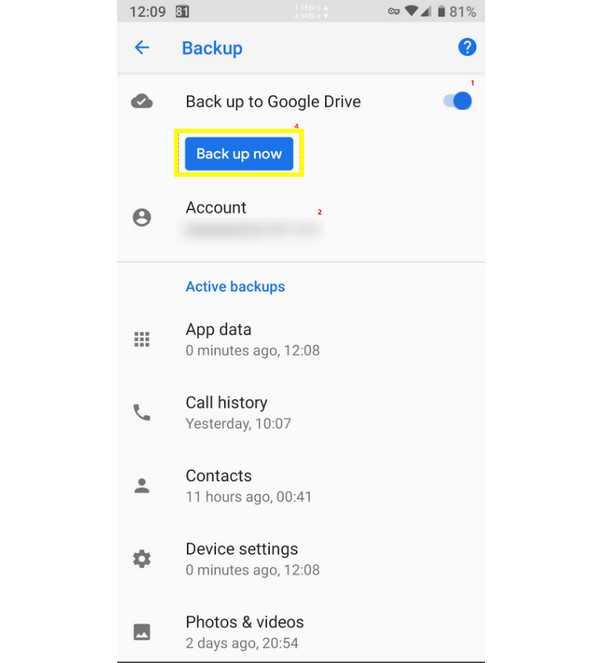
Comment transférer des applications d'un appareil Android à un autre sans fil via Bluetooth ?
Si vous ne disposez pas d'une connexion Internet performante, ce ne sera pas un problème grâce au Bluetooth qui vous permettra de transférer des applications d'un appareil Android à un autre. Bien que le Bluetooth soit plus lent que le stockage cloud pour le transfert de fichiers, il reste efficace pour les applications légères ou les fichiers APK. (Suivre la procédure) Contrôler un appareil Android depuis un PC via Bluetooth.)
Étape 1.Sur les deux téléphones Android, veuillez activer le Bluetooth. Sur l'appareil émetteur, accédez au Gestionnaire de fichiers, localisez le fichier APK de l'application, appuyez sur « Partager » et choisissez « Bluetooth ».
Étape 2.Ouvrez le périphérique de réception, puis acceptez le transfert entrant.
Étape 3.Une fois le fichier reçu, ouvrez le fichier APK et installez l'application sur votre nouveau téléphone Android.
Utilisez Google Backup pour transférer des applications d'un appareil Android à un autre.
Une autre méthode pratique pour transférer des applications d'un appareil Android à un autre consiste à utiliser la sauvegarde Google. Cette méthode synchronise votre liste d'applications, vos données et même vos paramètres avec votre compte Google, vous permettant ainsi de les restaurer dès que vous changez d'appareil.
Étape 1.Ouvrez « Paramètres », puis « Google » et sélectionnez « Sauvegarde ». Assurez-vous que l’option « Sauvegarder avec Google One » est activée, puis patientez jusqu’à la fin de la sauvegarde.
Étape 2.Maintenant, sur votre nouveau téléphone Android, connectez-vous en utilisant le même compte Google.
Étape 3.Ensuite, sélectionnez « Restaurer » à partir de votre sauvegarde Google lorsque vous y êtes invité.
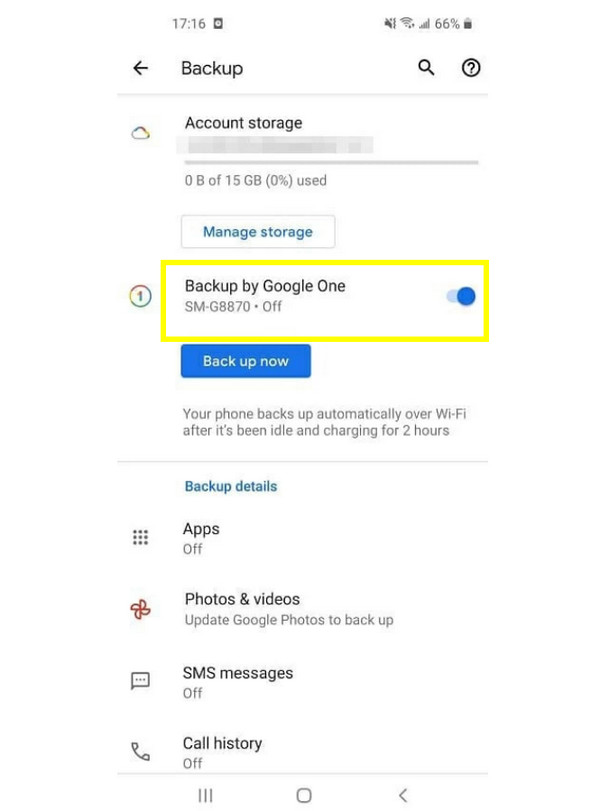
Meilleure façon de transférer des applications entre téléphones Android en un seul clic
AnyRec PhoneMover Permet de transférer de manière sélective et sécurisée les photos, vidéos, musiques et autres fichiers téléchargés depuis les applications. Compatible avec les appareils Android, iPhone et ordinateurs, ce service préserve la qualité d'origine et les données des applications, garantissant ainsi leur fonctionnement identique à celui de votre ancien téléphone Android.

Transférez des applications, des contacts, des messages, des vidéos et bien plus encore entre appareils Android.
Compatible avec les dernières versions et modèles Android.
Offre une connexion rapide et stable via Wi-Fi et USB.
Prévisualisez les données sélectionnées pour vous assurer de transférer uniquement ce dont vous avez besoin.
Téléchargement sécurisé
Étape 1.Ouvrez AnyRec PhoneMover sur votre ordinateur et connectez les deux appareils Android à l'aide d'un câble USB. Identifiez l'appareil source et l'appareil cible.

Étape 2.Une fois la connexion établie, le programme affichera toutes les informations Android à l'écran. Dans le panneau de gauche, sélectionnez les éléments que vous souhaitez transférer : photos, vidéos, contacts, etc.

Étape 3.Cliquez sur la case de chaque fichier sélectionné, puis sur le bouton « Exporter vers l'appareil ». Après quelques instants, tous les fichiers sélectionnés de votre appareil Android seront transférés vers votre nouveau téléphone Android.

Téléchargement sécurisé
Transférez des applications d'un Samsung Android vers un autre Android grâce à Smart Switch.
Pour les utilisateurs de Samsung, Commutateur intelligent Il s'agit d'une solution intégrée permettant de transférer facilement des applications, des fichiers et des paramètres entre un téléphone Samsung et d'autres téléphones Android. Cela fonctionne aussi bien via une connexion sans fil que par câble ; suivez les étapes ci-dessous pour transférer toutes vos applications de votre Samsung vers Android :
Étape 1.Commencez par lancer l'application Smart Switch sur les deux téléphones.
Étape 2.Appuyez sur « Envoyer des données » sur votre ancien téléphone et sur « Recevoir des données » sur votre nouvel appareil Android.
Étape 3.Choisissez l'option de transfert « Sans fil » ou « Câble ». Sélectionnez ensuite les « Applications » et les autres types de données à transférer, puis appuyez sur « Transférer ». Veuillez patienter jusqu'à la fin du transfert.

Étapes complètes pour transférer des applications d'un appareil Android à un autre via NFC [Dernière version]
Enfin, la communication en champ proche (NFC) est une autre méthode sans contact pour transférer des applications d'Android à Android. Rapide et efficace, elle nécessite toutefois que les deux appareils soient compatibles avec Nearby Share ou Android Beam. Voici comment cela fonctionne :
Étape 1.Veuillez activer les fonctions « NFC » et « Android Beam » (Partage à proximité) sur les deux appareils Android. Ensuite, placez-les dos à dos jusqu'à entendre le son de connexion.
Étape 2.Ensuite, sélectionnez l'application que vous souhaitez partager, puis appuyez sur « Envoyer » lorsque l'invite s'affiche sur l'appareil de l'expéditeur.
Étape 3.Sur le téléphone destinataire, acceptez le transfert ; installez-le sur votre nouvel appareil si nécessaire.
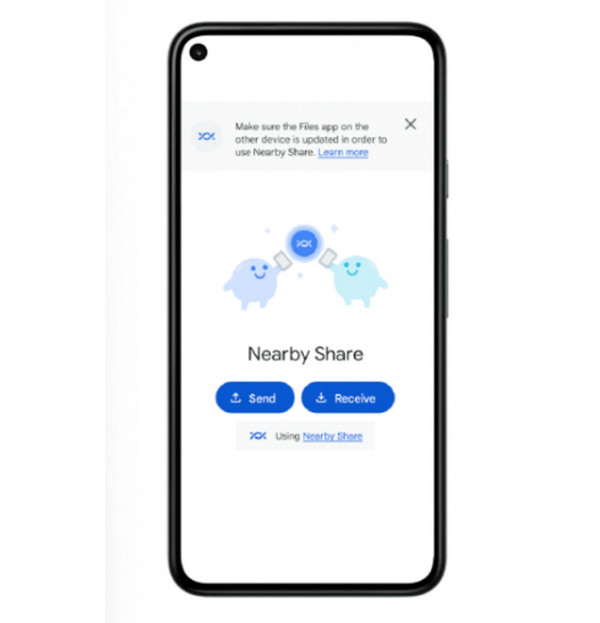
Conclusion
Avec les différentes méthodes mentionnées aujourd'hui, telles que la sauvegarde et la restauration, le Bluetooth, la sauvegarde Google, Smart Switch et le NFC, vous pouvez rapidement choisir celle qui convient le mieux à votre situation. Chaque option vous garantit de pouvoir Transférer des applications et des données d'Android vers Android en toute sécurité. Mais pour une solution plus rapide et plus complète, AnyRec PhoneMover C'est le meilleur choix ! Il vous permet de transférer toutes vos applications, fichiers et autres données entre appareils Android en un seul clic. Cet outil est idéal pour tous ceux qui souhaitent un transfert simple et rapide, quel que soit l'appareil, sans perte de données.
Téléchargement sécurisé



